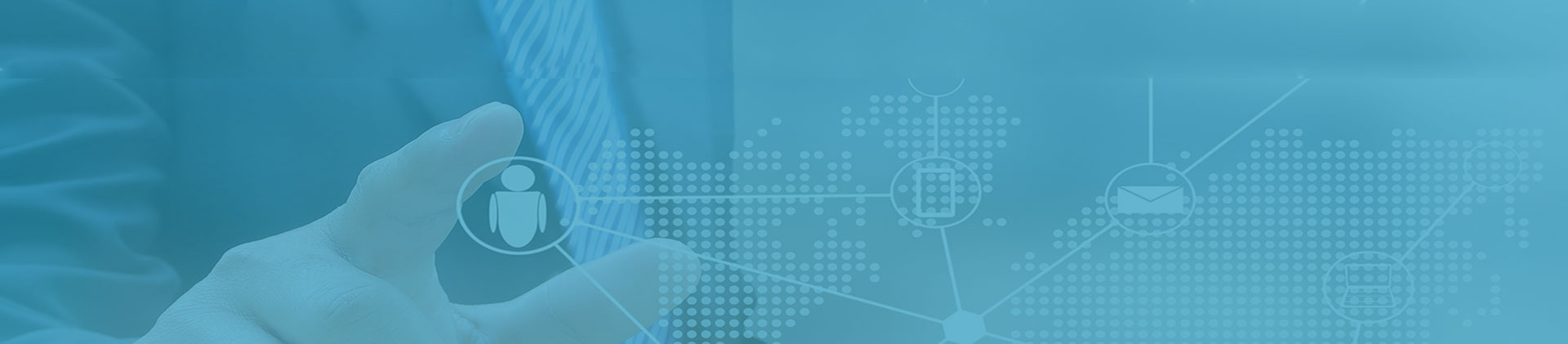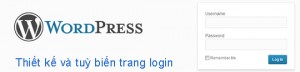Hướng dẫn viết bài mới trong WordPress
WordPress là một công cụ tuyệt vời để bạn tự phát triển website, SEO, cũng như marketing online. Tuy được cộng đồng thiết kế tối ưu với giao diện đồ họa dễ nhìn, dễ thao tác, nhưng không phải ai cũng nắm rõ được hết chức năng của các nút công cụ đặt biệt là trong phần post bài mới của wordpress.
Hôm nay mình sẽ viết bài này để mô tả các nút chức năng để post bài trong wordpress nhằm giúp bạn có thể tiếp cận, sử dụng wordpress nhanh hơn và hiệu quả hơn.
I. Các nút chức năng biên tập.
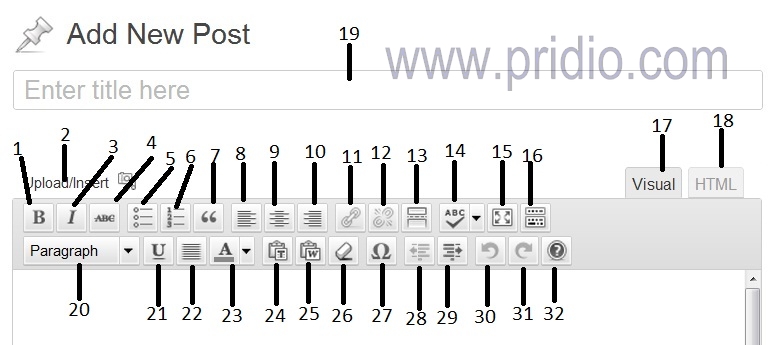
1. In đậm đoạn văn bản được chọn.
2. Upload hoặc Insert ảnh.
3. In nghiêng đoạn văn bản được chọn.
4. Gạch ngang đoạn văn bản được chọn.
5. Tạo danh sách các đoạn theo ký hiệu.
6. Tạo danh sách các đoạn theo số. (cái mình đang dùng để đánh số thứ tự các chức năng của các nút nè :D).
7. Dấu báo trích dẫn (quote) cho đoạn văn bản được chọn.
8. Căn trái cho đoạn văn bản được chọn
9. Căn giữa cho đoạn văn bản được chọn.
10. Căn lề phải cho đoạn văn bản được chọn.
11. Đặt liên kết trong văn bản được chọn.
12. Bỏ liên kết ẩn trong văn bản được chọn.
13. Cho đoạn văn bản trên vị trí ngắt ra ngoài danh mục bài viết, làm category gọn và đẹp hơn, đoạn văn bản bên dưới dấu này sẽ không xuất hiện mà sẽ thay bằng nút read more
14. Chọn ngôn ngữ nhập để check lỗi.
15. Hiện full cửa sổ biên tập trong khung trình duyệt web.
16. Mở rộng các nút chức năng. (Lưu ý ấn vào nút này mới hiện đầy đủ các nút chức năng).
17. Chế độ biên tập dựa trên các nút chức năng mà không cần phải code bằng HTML.
18. Chuyển sang chỉnh sửa bài viết bằng html (cho phép chỉnh sửa một số thẻ html mà ở chế độ Visual không làm được, chèn mã nhúng Youtube trong chế độ html ).
19. Tiêu đề bài viết.
20. Độ quan trọng của nội dung đoạn. H1 là quan trọng nhất.
21. Gạch dưới đoạn văn bản được chọn.
22. Căn đều 2 bên cho đoạn văn bản được chọn.
23. Chọn mầu chữ cho đoạn văn bản được chọn.
24. Nhập nội dung và giữ nguyên định dạng văn bản khi copy từ file txt.
25. Nhập nội dung và giữ nguyên định dạng văn bản khi copy từ file word.
26.Xóa định dạng sẵn có của đoạn văn bản được chọn.
27.Các ký hiệu toán học hoặc đặc biệt.
28. Tiển lên đầu dòng.
29. Lùi dòng vào một khoảng.
30. Chở về hành động trước.
31. Trở về hành động sau.
32. Help của wordpress.
II. Các nút chức năng xuất bản.
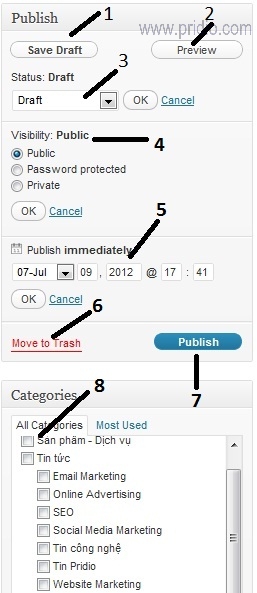
1. Lưu bài vào chế độ chờ post.
2. Xem trước bài post.
3. Chọn chế độ cho bài viết Lưu tạm (draft) hay xem thử (pending review)
4. Chọn các chế độ đăng luôn (public), cần pass mới đọc được ( Password protect) hay riêng tư (Private).
5. Chọn ngày đăng bài nếu không muốn đăng ngay.
6. Cho vào thùng rác.
7. Đăng bài viết.
8. Chọn danh mục để post bài viết.
III. Tag và Featured Image.
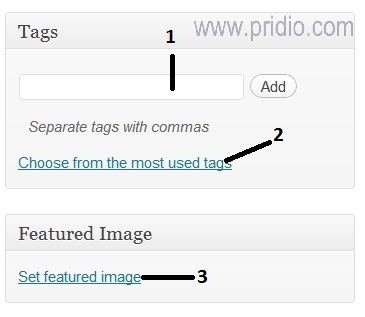
IV. Các nút chức năng SEO.
[google-locker theme=”blue” url=”http://pridio.com/kien-thuc/website-marketing/huong-dan-viet-bai-moi-trong-wordpress/” message=”+1 để xem”]
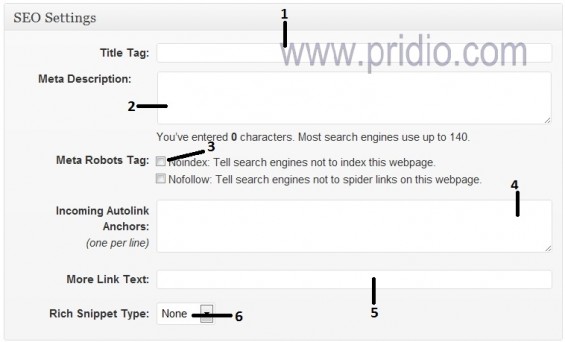
Đây là các nút chức năng của Plugin SEO Ultimate, bạn có thể dùng các plugin như All in One SEO Pack hoặc WordPress SEO by Yoast để thay thế.
1. Thẻ tiêu đề của bài viến, khi được xuất bản nó sẽ hiện tiêu đề của bài viết trên cứa sổ trình duyệt, đây là một chức năng quan trọng giúp Google hiểu được nội dung bài bạn đang viết.
2. Phần mô tả ngắn nội dung bài viết giúp người tìm kiếm biết về nội dung của bài viết được hiển thị trên công cụ tìm kiếm.
3. Báo hiệu cho robot của các công cụ tìm kiếm có đi theo các link trong bài viết hay không. Các bài viết có nội dung không quan trọng nên để Nofollow.
4,5,6: Đây là những kiến thức nâng cao hơn về SEO, các bạn tự tìm hiểu thêm nhé.
[/google-locker]
Bản quyền bài viết thuộc Pridio.com